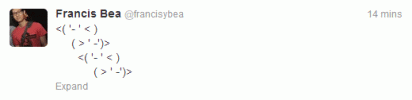Durum güncellemenize eklemek istediğiniz herhangi bir metni girin ve ardından Fotoğraf/Video buton.
Tıklamak Fotoğraf/Video Yükle ve Facebook'a yüklemek istediğiniz fotoğrafı bilgisayarınızdan seçin.
Fotoğrafa etiketlemek istediğiniz arkadaşlarınızın isimlerini girin. Bu adım isteğe bağlıdır.
Tıkla + durum güncellemenizle birlikte eklemek istediğiniz diğer fotoğrafları yüklemek için imzalayın.
Bir fotoğrafı herkesin, yalnızca arkadaşların veya tek başına görüntüleyebileceği şekilde ayarlayabilirsiniz.
Resim Kredisi: Facebook'un izniyle görüntü
Gönderinin hedef kitlesini belirleyin ve ardından Postalamak Gönderiyi ve fotoğrafları yayınlamak için düğmeye basın.
Mevcut bir albüme fotoğraf eklemek için “Fotoğraf Ekle”yi tıklayın ve talimatları izleyin.
Resim Kredisi: Facebook'un izniyle görüntü
Tıkla Fotoğraflar ana menüdeki düğmesine ve ardından Albüm Oluştur yeni bir albüm oluşturmak için düğmesine basın.
Fotoğraf albümü için bir ad girin. Ayrıca albüm için bir açıklama ekleyebilir ve fotoğrafların çekildiği yeri seçebilirsiniz.
Flash yükleyiciyi kullanırken sorun yaşarsanız, alternatif bir yükleme yöntemi kullanmak için "Temel yükleyiciyi deneyin" bağlantısını tıklayın.
Resim Kredisi: Facebook'un izniyle görüntü
Tıkla + Bilgisayarınızdan Facebook albümüne yüklemek istediğiniz fotoğrafları seçmek için imzalayın. basılı tutun Ctrl aynı anda birden fazla görüntü seçmek için tuşuna basın. Bitirdiğinizde, fotoğraflar için hedef kitleyi ayarlayın ve ardından Postalamak buton.
Facebook, albüm başına 1.000'e kadar fotoğraf eklemenize izin verir.
Facebook web sitesine fotoğraf yüklediğinizde, yükleme sürelerini hızlandırmak için bazen kaliteleri düşer. Facebook'a büyük, daha kaliteli fotoğraflar yüklemek için, bir albüme fotoğraf yüklerken "Yüksek Çözünürlüklü" onay kutusunu tıklayın.
Bir arkadaşınızın Zaman Tünelinde tıpkı kendi fotoğrafınız gibi bir fotoğraf yayınlayabilirsiniz. Arkadaşınızın Zaman Tünelinin üst kısmındaki metin kutusuna mesajınızı girin ve ardından göndermek istediğiniz fotoğrafları seçmek için “Fotoğraf/Video” bağlantısını tıklayın. Ancak, kendi Zaman Tünelinize fotoğraf göndermenin aksine, yüklediğiniz fotoğrafları kimlerin görebileceğine arkadaşınız karar verir.
Mobil cihazlar için resmi Facebook uygulamasını kullanarak bir albüme fotoğraf yüklemek için haber akışınızın üst kısmındaki "Fotoğraf" düğmesine dokunun. Yüklemek istediğiniz fotoğrafları seçin. Arkadaşlarınızı etiketlemek, konum eklemek veya fotoğrafları eklemek istediğiniz mevcut bir albümü seçmek için sağlanan düğmeleri kullanın. Seçilen fotoğrafları yüklemek için “Bitti” düğmesine ve ardından “Gönder”e dokunun.
Fotoğrafların bir mobil cihazdan yüklenmesi ne kadar sürer, İnternet bağlantınızın hızına bağlıdır. Veri planınızın gereksiz kullanımını önlemek için akıllı telefonunuzu veya tabletinizi mümkün olduğunda bir Wi-Fi ağına bağlayın.
Bir mobil cihazdan fotoğraf yüklerken, Facebook bazen onları otomatik olarak geliştirir. Bu özelliği devre dışı bırakmak için Facebook uygulamasının üst köşesindeki üç satırlı menüye dokunun. Bir iOS cihazındaysanız “Ayarlar”ı veya Facebook uygulamasının Android sürümünü kullanıyorsanız “Uygulama Ayarları”nı seçin. Bu özelliği devre dışı bırakmak için "Fotoğrafları otomatik olarak geliştir"e dokunun.